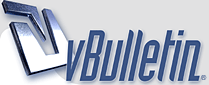
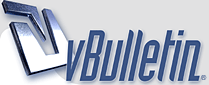 |
الجزء الثاني من درس استخدام الجليتر
السلام عليكم
انا بصراحه ابتعد كثير عن تطبيق الدروس التي يطول شرحها في عالم النت لأني اشعر بالملل وللأسف شرحي اليوم طويل جدا واعتذر مقدما على ذالك ولكن حاولت جاهدهأشرحه بأدق التفاصيل للأخوه والأخوات المبتدئين ولعلي وفقت في ذالك ،، ولاتقلقوا فالبرغم من طول الشرح الإ انه سهل جــــــــدا ولكنه يحتاج الى فهم وتركيز واعتذر ان كان هناك أي خطأ املائي او لغوي ،، بسم الله نبدأ بعد ان تعلمنا في الجزء الأول كيف نحفظ الجليتر ونفككه ثم نضيفه الى الفوتوشوب كباترين سنتعلم هنا كيف نستخدم الجليتر في الكتابه : http://up2.m5zn.com/photo/2009/4/28/...hborvd.gif/gif http://up2.m5zn.com/photo/2009/4/28/...pvo7bj.gif/gif http://up2.m5zn.com/photo/2009/4/28/...qpd22q.gif/gif نسيت ان اذكر سرعة الحركه ( يفضل أن تكون من 0.1 الى 0.2 ) / وهذا هو التطبيق : http://up2.m5zn.com/photo/2009/4/28/...kt0kq7.gif/gif 7 7 7 يتبع |
بعض الأفكار والملآحظات ‘‘
قد يتسائل البعض عن فائدة الحد للنص ،، http://up2.m5zn.com/photo/2009/4/28/...wsdvwu.gif/gif شوفو تطبيقي هذا انا تركت اسمي بدون حدود بينما الفيونكه وضعت لها حد >> لذا الحد يجعل النص اوضح ايضا في نفس التطبيق لآحظوا اني رسمت فيونكه >> وهذا يعني ان الجليتر ممكن تطبقوه على اي شئ شكل او فرشاه او حدود وليس على النصوص فقط ( بنفس الخطوات السابقه )... / http://up2.m5zn.com/photo/2009/4/28/...a32us3.gif/gif هنا ايضا استخدمت الجليتر كحدود للصوره وذالك بأن كررت لير الصوره 3 مرات وفي كل لير اخترت http://up2.m5zn.com/photo/2009/4/28/...iitgzs.png/png ثم من خيار الالوان ضغطت على السهم واخترت باترين وطبقت نفس الخطوات اللي في الدرس ( الجزء الثاني والثالث) << المعذره عالشرح السريع اذا بإختصار اذا اردنا اضافة الجليتر في العمل بأي شكل كان بإستثناء الحدود فاننا نضيفه من خيار : http://up2.m5zn.com/photo/2009/4/28/...2qgdw5.png/png والحدود هي الشكل الوحيد التي نضيف لها الجليتر عن طريق : http://up2.m5zn.com/photo/2009/4/28/...iitgzs.png/png نصيحه سريعه : اي شئ تريد تحريكه في الإيمج ردي يجب عليك تكراره اثناء العمل في الفوتوشوب<< احفظوها صم :d / ان شاءالله استفدتوا واستمتعتوا بالدرس ،، بالتوفيق |
ماشاء الله تبارك الله
تسلمين ياعسل:) الله يوفقك لكل خير حبيت اسالك كيف احفظ توقيع يكون متحرك وليس فظ ثابت مثل اطار اللي سويته بس ابيها من الداخل :26::d جزاك الله خير |
يعطيك العااافية يارب
وان شاء الله لي عودة مع التطبيق اذا ربنا اراااااد ومشي الحااااااااال ولاتحرمينا ابدااااااااعك |
هموسه
مشكوره يالغاليه على مرورك اللطيف ،، بشكل عام اذا اردنا تصميم عمل متحرك في الفوتوشوب فإننا بعد الإنتهاء من تصميمه ننقله للإيمج ردي عشان نحركه ثم نحفظه بهذي الصيغه وهي الصيغه المخصصه للعمل المتحرك >> GIF وراح ارجع ان شاءالله بشرح مفضل لطلبك هنا في نفس الموضوع ... تسلمي |
daimound22
انتي الذووق كله *-* شكرا عزيزتي واكيد متشوقه لرؤية تطبيقاتكم ،، وترى الموضوع سهل وممتع جدا جدا دمتِ بود |
يسلمو ياهموسه بحاول التطبيق واضيف الواجب هنا تشوفيه |
جزاك الله خيرا أختى الكريمة على هذا الشرح الجميل
وفقك الله إلى كل ما يحبه و يرضاه . |
مشكورة ويعطيك العافيه
|
بارك الله فيك
|
| الساعة الآن 02:44 AM. |
Powered by vBulletin® Version 3.8.7
Copyright ©2000 - 2026, vBulletin Solutions, Inc. Trans by
جميع الحقوق محفوظة لموقع و منتدى عالم الأسرة و المجتمع 2010©